1 – Abre Microsoft Outlook.
2 – Accede al menú «Archivo» > «Agregar Cuentas».

3 – Ingresa tu cuenta de correo.
En la parte de abajo elige «Opciones avanzadas» , marca la casilla de «Permitir configuración manual de mi cuenta» y pulsa en Conectar

4 – Selecciona la opcion POP

4 – Ahora nos pedirá introducir los datos necesarios para terminar la configuracion:
Servidor de correo entrada: mail.davidrmz.com ( reemplaza davidrmz.com por el nombre de tu dominio)
Puerto: 110
Importante: Si quieres que tu correo de entrada usen SSL, debes modifica el puerto SMTP al 995 y activar la opción “Usar SSL”.
Servidor de correo saliente: mail.davidrmz.com ( reemplaza davidrmz.com por el nombre de tu dominio)
Puerto: 26
Importante: Si quieres que tu correo saliente usen SSL, debes modifica el puerto SMTP al 465 y activar la opción “Usar SSL”.

5 – Ingresamos la contraseña de la cuenta y damos elegimos Conectar

6 – Para finalizar no indica que la cuenta fue configurada correctamente y elegimos Hecho
Realizados todos los pasos, tendrás tu cuenta de correo configurada correctamente.
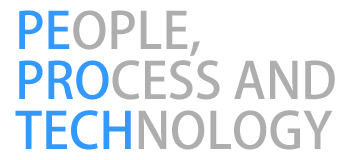
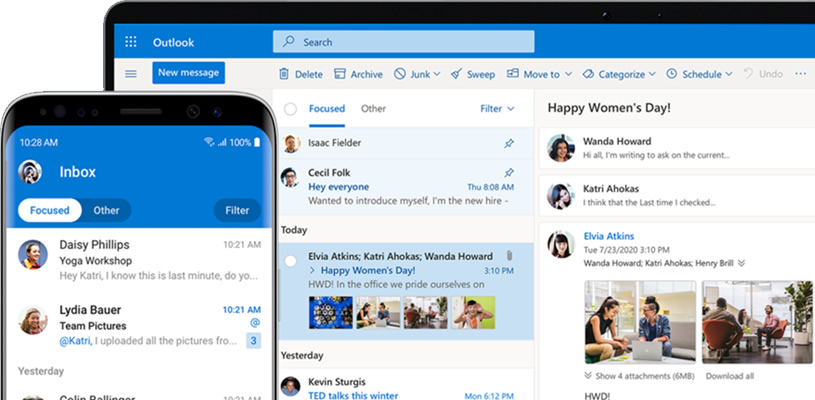
No responses yet